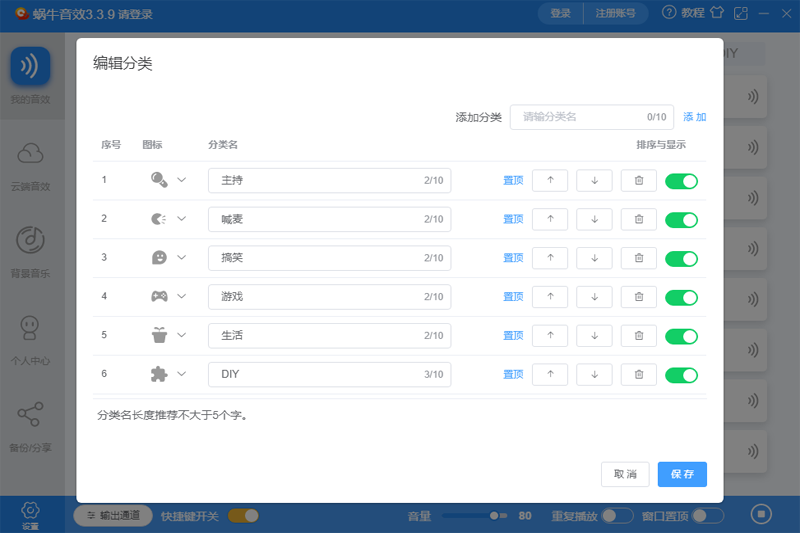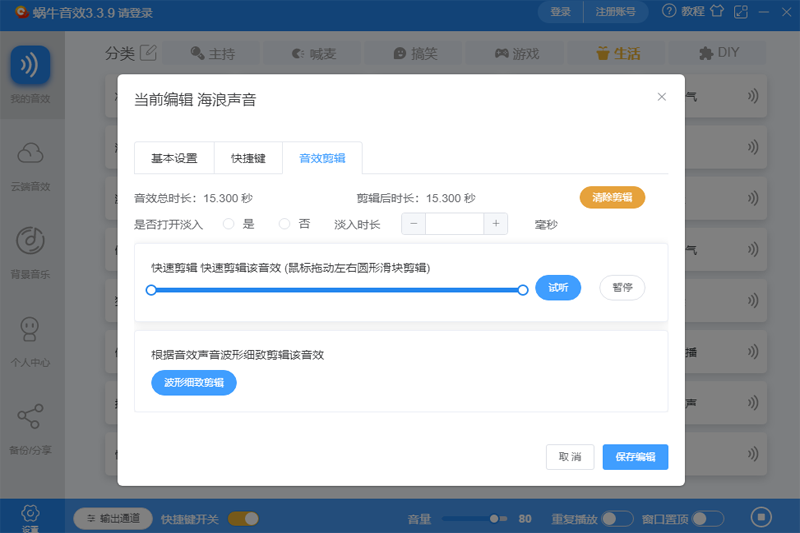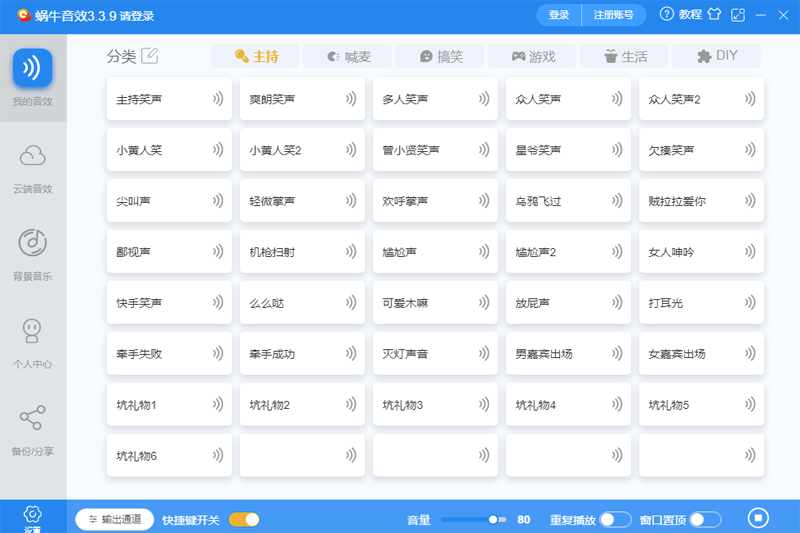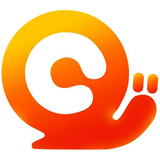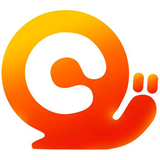蜗牛音效是一款直播音效辅助软件,可以给主播营造一个更好的音频环境。拥有两千多个热门的音效可以免费下载使用,可以剪辑这些音效,拼接出自己喜欢的效果。支持快捷键切换音效,根据当前场景快速切换,无需打开软件进行设置。可以对音效进行分类,命名,快速的找到自己需要的音效进行设置,提高工作效率。
蜗牛音效安装步骤
1、在本站下载最新安装包,按提示安装

2、安装进行中,完成即可使用

蜗牛音效软件特色
2000+大音效库一键下载
软件内置2000+热门音效,便捷下载使用
音效剪辑功能
实时剪辑音效,随心所欲控制音效播放范围
备份分享
一键导出分类音效包,高效分享
快捷键多模式切换
可以依据不同场景切换不同的快捷键模式
自定义快捷键
全部音效支持指导员快捷键,键盘有的按键几乎都可以设置为快捷键
自定义自己的音效分类
完全自由的定义自己的音效分类
输出通道
设置软件输出声音到独立声卡,再也不用担心卡麦了
自定义音效
可以任意设置自己喜欢的音效到软件上
讲话闪避
一键闪避,压低软件输出音量
迷你模式
一键切换软件为迷你模式,节省桌面空间
皮肤
多种皮肤由你选择
相关问题
1、如何设置快捷键
鼠标右键点击任何一个音效按钮,将会弹出一个菜单,点击【编辑快捷键】即可进入编辑快捷键界面,在快捷键设置模块设置 然后保存即可,注意设置快捷键时请使用英文输入法。
2、局部音效与全局音效的区别
当快捷键模式设置为局部模式时,只有鼠标选中蜗牛音效软件快捷键才起作用,最小化或选择了其他软件快捷键 将不起作用。全局模式时,无论是否选中蜗牛音效软件或最小化软件快捷键都起作用。
3、如何停止/暂停播放音效,停止/暂停如何设置快捷键
一般停止音效只需要点击软件右下角的停止按钮即可停止播放。如需设置快捷键【只需右键点击停止按钮】,在弹出的面板设置即可。也可点击软件 左小角的设置图标,再进入到【快捷键】设置面板进行设置。
4、如何添加一个自定义音效
a、最快的方法是把音效文件用鼠标拖到音效按钮上进行快速设置。
b、一般方法是右键点击任何一个想要添加的音效按钮,界面将会弹出一个菜单,点击【选择自定义音效添加/替换当前音效】添加。 c、也可以先从云音效下载一个音效,然后点击复制按钮,就可以右键点击想要添加到的音效按钮,再点击【粘贴云音效】就完成了。
5、如何一次添加多个新音效
右键点击任何一个音效按钮,将会弹出一个菜单,点击【选择多个自定义音效填充当前分类空白音效】,配合shift键选择多个文件,或框选多个文件, 点击【选择】按钮就完成 添加。ps:软件会根据当前音效分类下的空白音效个数和您选择的音效个数进行填充,如果您选择了2个音效,当前分类下有3个空白音效,则最后会填充两个空白音效。
6、如何编辑音效
右键点击任何一个想要编辑的音效,将会弹出一个菜单,点击【编辑音效】即可进入编辑界面
更新日志
蜗牛音效 3.8.9
新功能:
添加了录音机功能,可以录制电脑声音与麦克风声音,更方便地导入音效
可以跨页面拖动音效,更方便地组织音效
可以添加一个分类的音效按钮个数
可以单独设置某个音效的音量
可以单独设置某个音效的播放速度
可以单独设置某个音效的播放速度
增加回收站功能,再也不怕误删音效了
可以批量从云端音效设置音效到我的音效界面和背景音乐界面
增加了全局搜索功能,可以搜索整个软件的音效内容
等待你的探索……
优化:
优化了音效剪辑功能,可以设置数字剪辑音效,可以选择是否拖动剪辑后播放
增加了软件稳定性
改善了软件的交互
修改了一些已知bug